La pantalla de mi PC con Windows 10 parpadea, ¿cómo arreglarlo?
¿Estás cansado de ver el repetitivo parpadeo de tu pantalla y no sabes cómo solucionarlo? Sigue estas indicaciones para corregir tu problema y sin instalar programas de terceros.
- ¿Posees un Smart TV de Samsung, LG o Sony? Así puedes ver más de 50 canales gratuitos
- ¿Qué es Rakuten TV y cómo instalarla en tu Smart TV para ver miles de películas y series gratis?
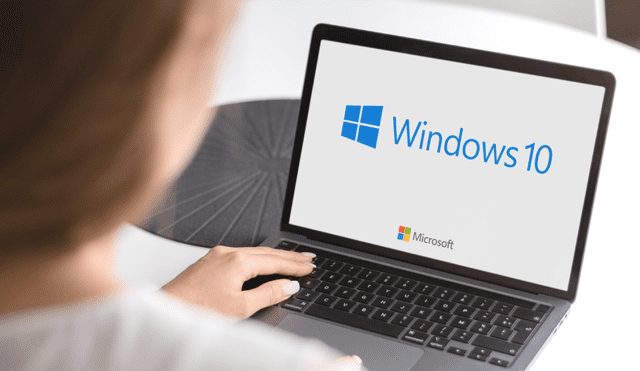
Al usar una computadora, hay una probabilidad de encontrar problemas de funcionamiento, ya sea que se cuelguen los programas, que el mouse se mueva lento o que la pantalla tarda en refrescarse. Son situaciones que pueden ser solucionadas con un simple reinicio, pero cuando el monitor de tu PC parpadea, entonces no sería conveniente utilizar el mismo método. Por ese motivo, en esta nota, te contaremos cómo corregirlo si tu sistema operativo es Windows 10.
Si tu pantalla parpadea frecuentemente mientras usas tu computadora, debes saber que son muchas las causas que provocan dicho incidente. Eso sí, lo primero que debes hacer es probar otro monitor para ver si el problema es del equipo. En caso contrario, Windows 10 ofrece soluciones y aquí te enseñaremos una que parte del propio administrador de dispositivos.
Soluciona los problemas de controladores
El parpadeo suele ser provocado por los controladores de pantalla. Para actualizarlo, deberás iniciar el equipo en modo seguro, desinstalar el adaptador actual y comprobar si hay actualizaciones disponibles.
- Inicia en modo seguro, selecciona Inicio y luego Administrador de dispositivos.
- Expande la sección Adaptadores de pantalla, elige en Desinstalar dispositivo, haz clic en Eliminar el software de controlador de este dispositivo y toca en Desinstalar.
- Reinicia tu PC, presiona el logotipo de Windows + I para abrir Configuración.
- En Configuración, toca Actualización y seguridad > Windows Update > Buscar actualizaciones y actualiza tus controladores.
¿Cómo descubrir qué programa hace que tu PC o laptop con Windows vaya lento?
Aunque uno disponga de una conexión a Internet de alta velocidad o una computadora con mucha memoria RAM, puede pasar que el equipo, con sistema operativo Windows, vaya lento porque uno de los programas no responde como debería. En esas situaciones, la aplicación puede consumir muchos recursos que, en esta nota, te enseñaremos a liberar sin problema alguno.
- Presiona el atajo de teclado “CTRL+ ALT+ SUPR” y seleccionarás el administrador de tareas
- Con el atajo “control + shift + escape”
- Con clic derecho en la barra de tareas y seleccionando administrador de tareas
- Con clic derecho en el icono de Windows, ubicado en la parte inferior izquierda de la interfaz, y eliges administrador de tareas.
Los artículos firmados por La República son redactados por nuestro equipo de periodistas. Estas publicaciones son revisadas por nuestros editores para asegurar que cada contenido cumpla con nuestra línea editorial y sea relevante para nuestras audiencias.
